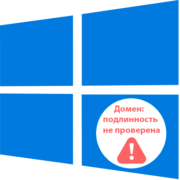Содержание:
Причина 1: Включенный защищенный просмотр
Как правило, ошибка, при которой PowerPoint обнаруживает проблемы с содержимым файла в формате PPTX, говорит о настройках безопасности, именно поэтому следует искать причину сначала в них. Например, одной из наиболее распространенных является настройка безопасности самого приложения.
- Запустите PowerPoint, если это необходимо, затем нажмите на кнопку «Параметры» внизу.
- Если уже открыта какая-то презентация, сначала перейдите к главному окну, нажав на вкладку «Файл».
- В открывшемся окне перейдите на вкладку «Центр управления безопасностью» слева, а в центральной части кликните по кнопке «Параметры центра управления безопасностью».
- Запустится новое окно, где нужно перейти в раздел «Защищенный просмотр» и снять все галочки у пунктов, расположенных правее. Кликните по «ОК».
- В предыдущем окне с параметрами приложения также подтвердите внесение изменений, кликнув по «ОК».
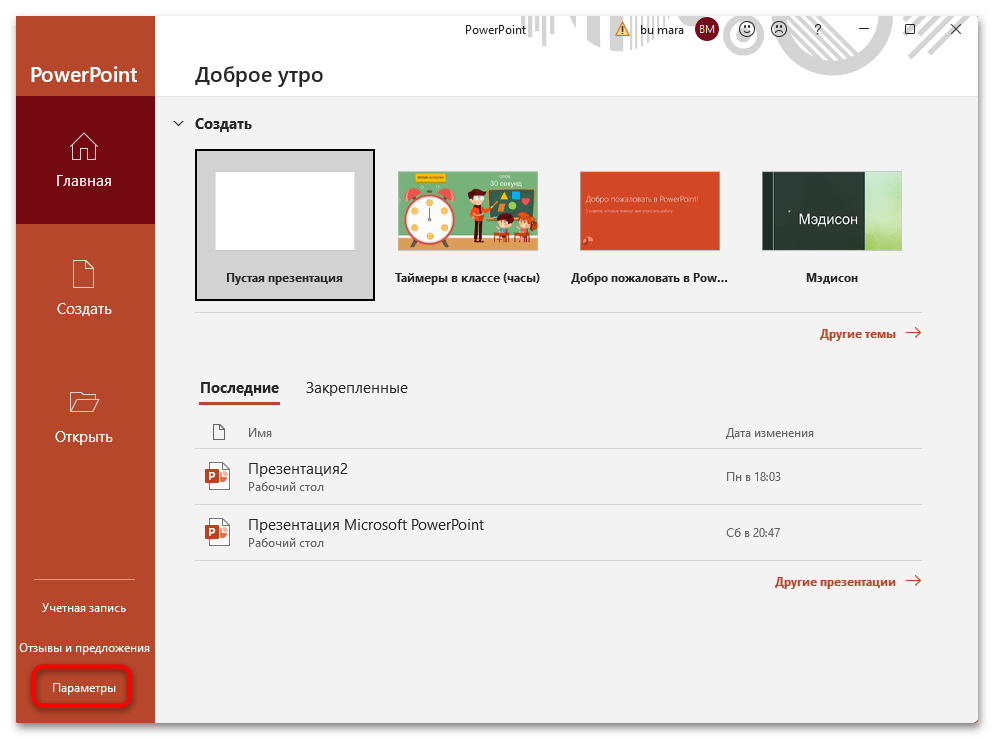
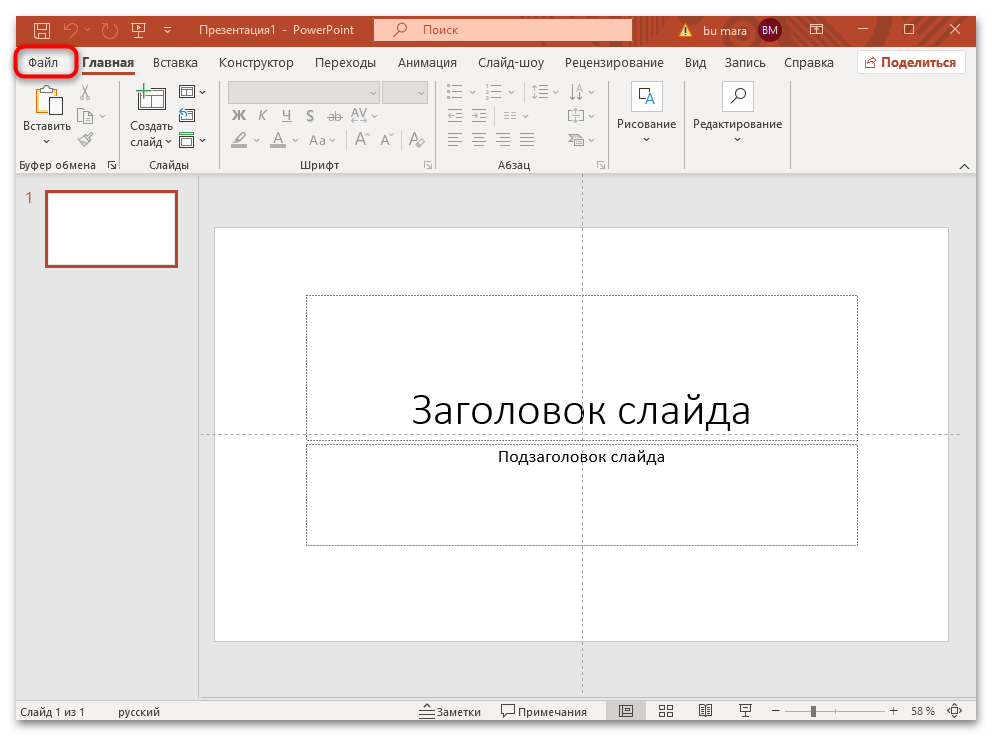
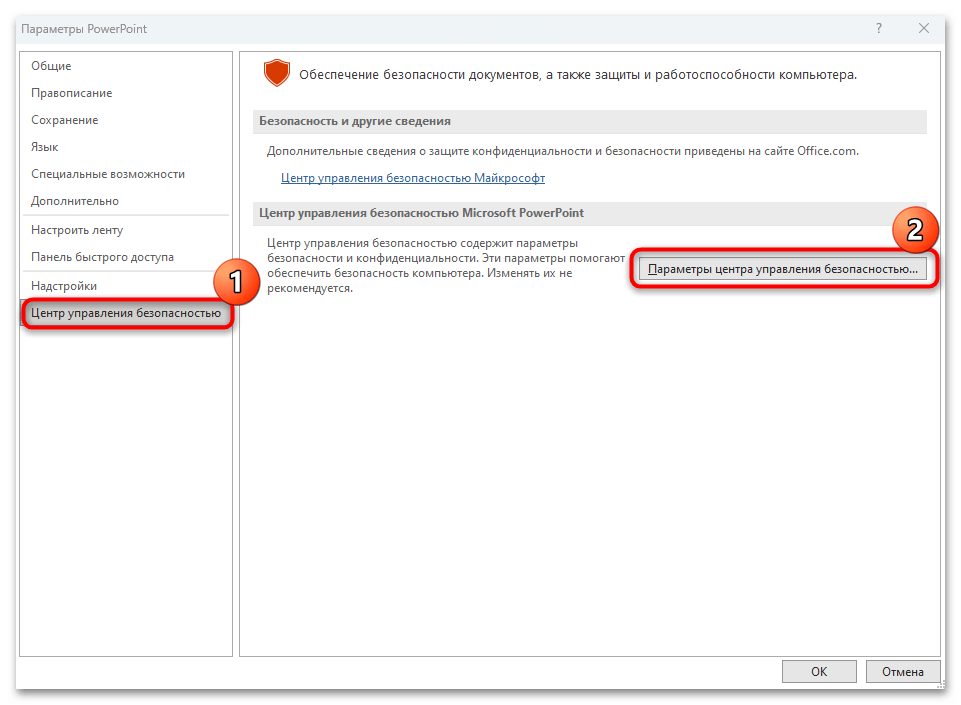
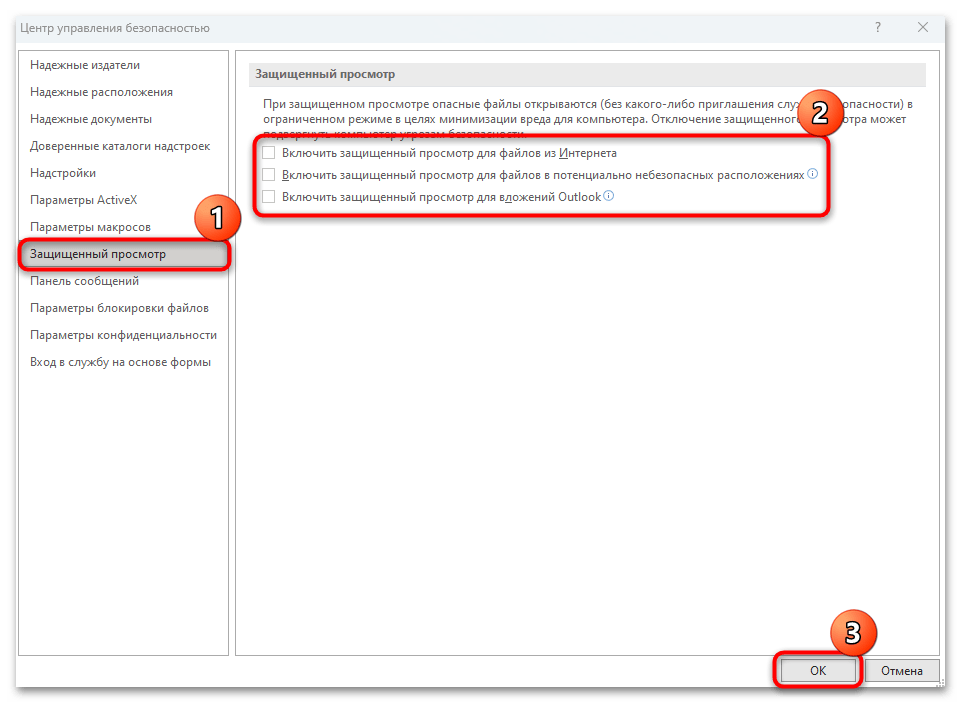
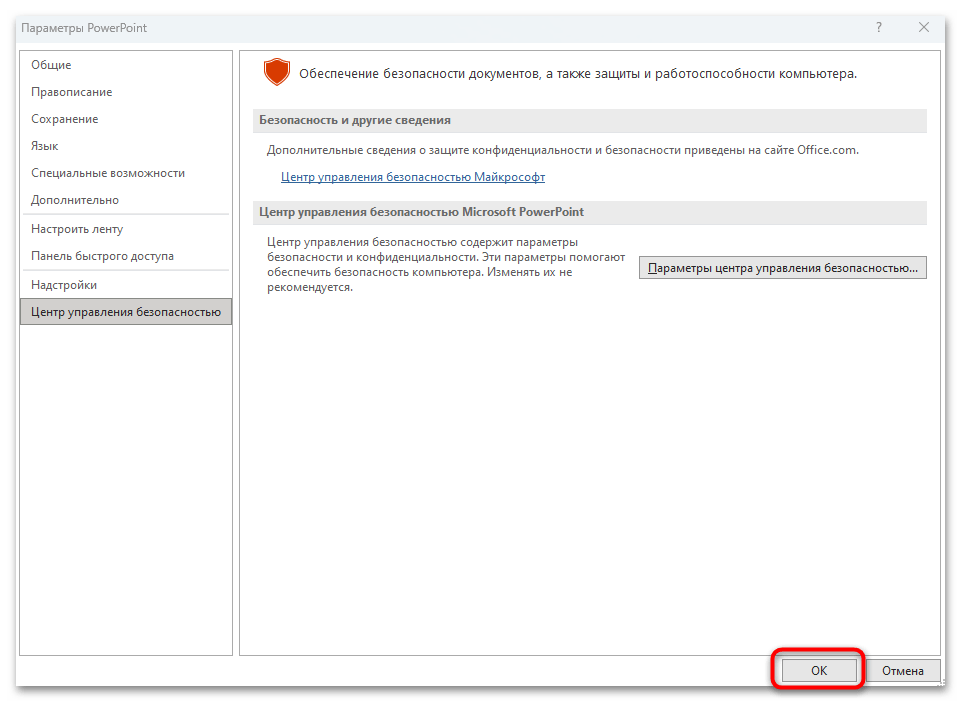
После этого попробуйте запустить PPTX-презентацию обычным способом. Если дело было в настройках PowerPoint, тогда проблема должна быть решена.
Причина 2: Ненадежное расположение файла
В тех случаях, когда проблемный PPTX-файл получен из стороннего источника (например, скопирован с флеш-накопителя или получен по электронной почте), есть вероятность, что PowerPoint не открывает документ именно из-за этого, так как считает его небезопасным. Если вы полностью доверяете источнику получения, то можно добавить расположение в список исключений:
- Проделайте то же самое, что и в предыдущей инструкции на Шагах 1 и 2, для перехода к параметрам встроенного центра управления безопасностью. Затем выберите вкладку «Надежные расположения» и в центральной части интерфейса нажмите по «Добавить новое расположение».
- Далее кликните по кнопке «Обзор».
- Откроется «Проводник» — укажите через него путь к файлу, который не получается открыть. Нажмите «Да».
- В предыдущем окне кликните по «ОК», чтобы подтвердить действие.

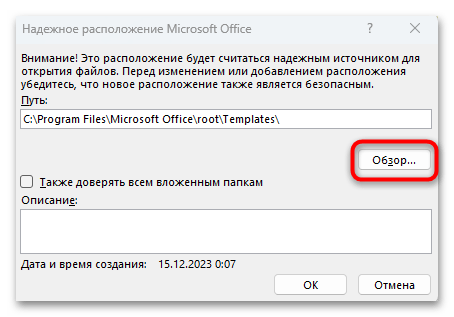
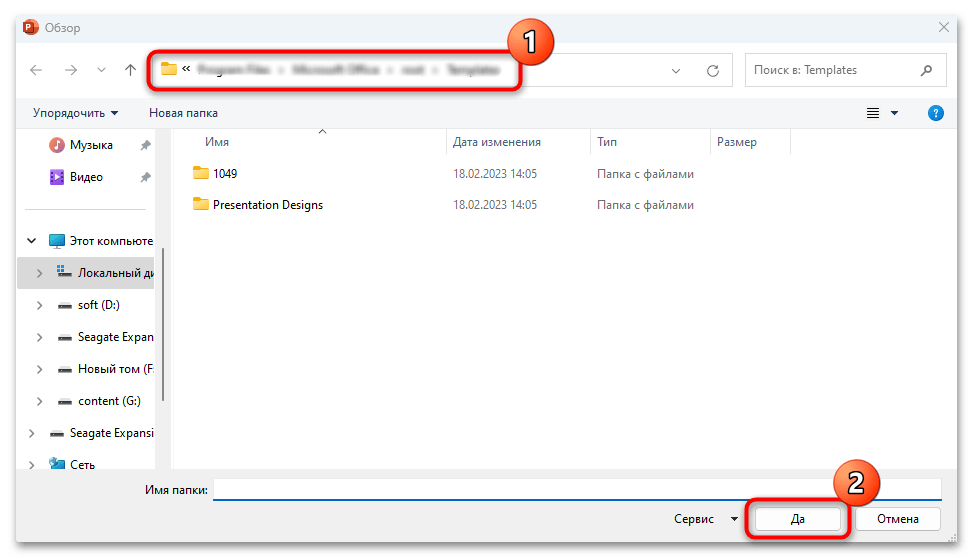
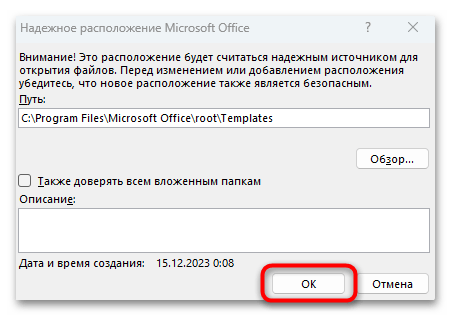
После останется перезапустить приложение PowerPoint и проверить, открывается ли файл.
Также рекомендуем создать отдельный каталог с такими файлами, затем добавить его в список надежных расположений. Это может помочь избежать слабых звеньев в настройках безопасности как в самой программе, так и в системе.
Причина 3: Блокировка файла
Часто скачанные из интернета файлы сама операционная система Windows блокирует его для изменений. В этом случае можно снять ограничения через свойства документа:
- Кликните по проблемному файлу правой кнопкой мыши и выберите пункт «Свойства» из контекстного меню.
- На вкладке «Общие» открывшегося окна нажмите по кнопке «Разблокировать», если она есть.
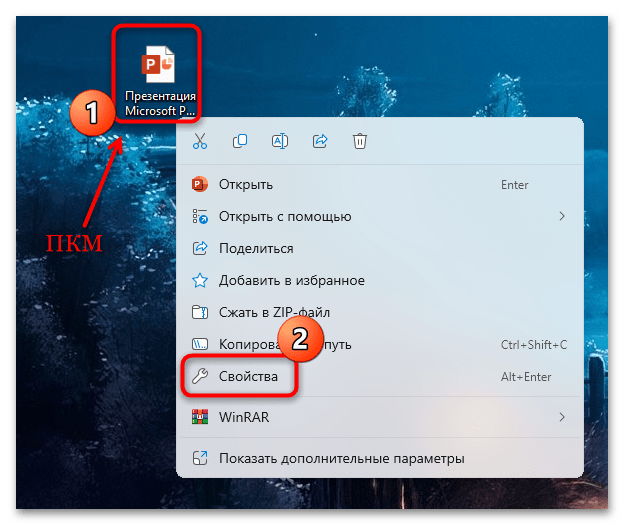
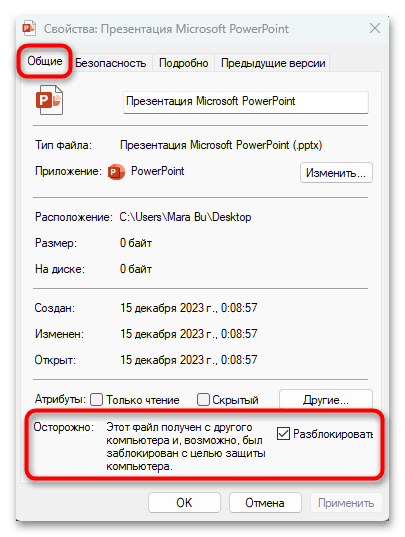
После снятия блокировки PPTX-файл, который ранее не открывался в PowerPoint, скорее всего получится открыть для просмотра и изменений.
Причина 4: Открытие в синхронизированной папке
Если файл находится в синхронизированной с облачным хранилищем папке (например, OneDrive или DropBox), то открыть его напрямую в PowerPoint вряд ли получится, даже если использовать Способ 2, попытавшись добавить его расположение в список надежных источников.
В этом случае достаточно скачать или скопировать/вырезать проблемный файл из синхронизированной папки в любое другое место на локальном диске. Также может потребоваться добавить этот каталог в список исключений – для этого вернитесь к Способу 2.
Дополнительная рекомендация
Если ничего из вышеописанного не помогло, то вполне вероятно, что файл поврежден. Для его восстановления придется прибегнуть к помощи стороннего специализированного софта. Одной из наиболее эффективных и популярных программ является Stellar File Repair, позволяющей восстанавливать документы офисного пакета Microsoft. Она работает с такими форматами, как DOC, DOCX, XLS, XLSX, PPT, PPTX и другими.
- Скачайте набор инструментов, перейдя по ссылке выше, затем запустите инсталляционный файл и следуйте инструкциям пошагового мастера для установки.
- После запуска нужно выбрать, какой тип файла следует искать для восстановления. В нашем случае нажмите на кнопку «Repair Presentation».
- В новом окне щелкните по «Browse», чтобы через «Проводник» указать файл, который нужно восстановить, или по «Search» для запуска средства поиска, указав расположение, где должна быть презентация (это пригодится, если документ по каким-то причинам не сохранился).
- После поиска в поле ниже отобразится его результат. При отображении нескольких презентаций выберите нужную (проблемную). Нажмите «Scan» для восстановления.
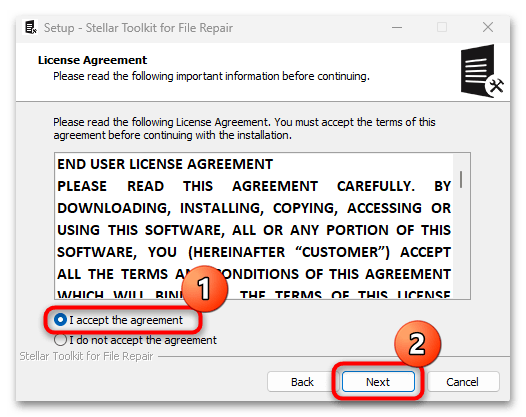
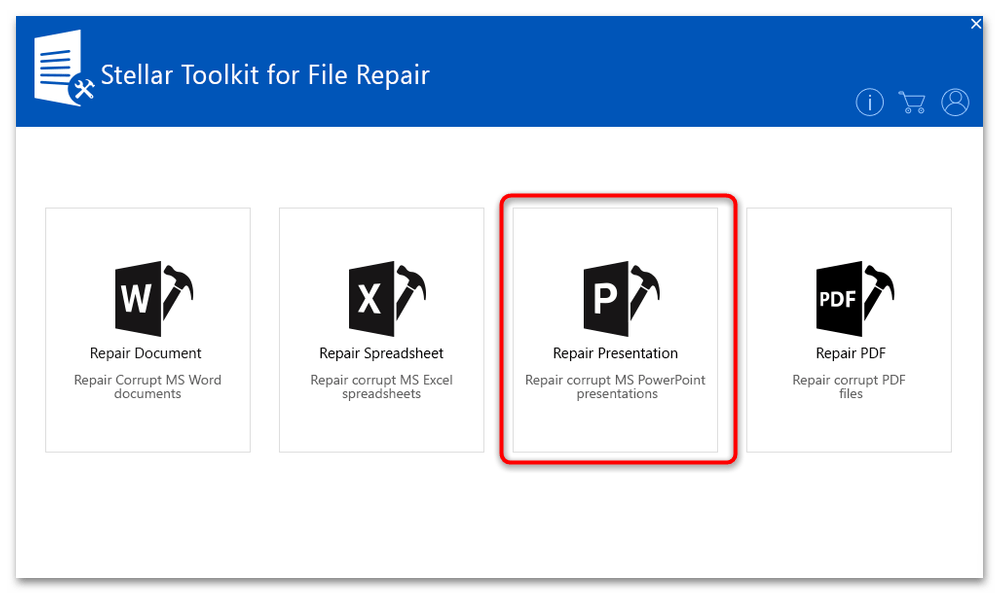
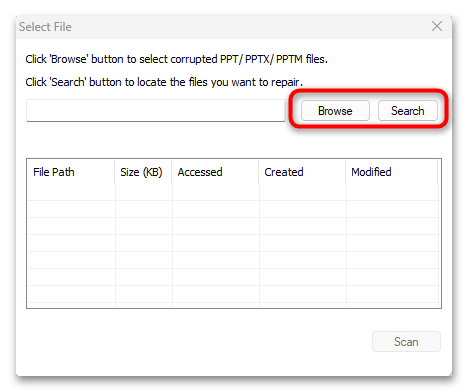
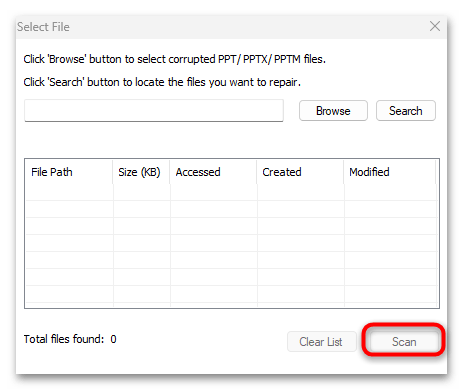
Если процедуру удастся выполнить, тогда презентация окажется открыта и отобразится в открывшемся окне. Вы сможете ее просмотреть или сохранить в любом удобном месте.
 Наш Telegram каналТолько полезная информация
Наш Telegram каналТолько полезная информация
 Создание презентации в PowerPoint
Создание презентации в PowerPoint
 Вставляем файл в презентацию PowerPoint
Вставляем файл в презентацию PowerPoint
 Включение режима докладчика в PowerPoint
Включение режима докладчика в PowerPoint
 Рисуем в PowerPoint
Рисуем в PowerPoint
 Вставка изображений в PowerPoint
Вставка изображений в PowerPoint
 Сохранение презентации PowerPoint
Сохранение презентации PowerPoint
 Установка PowerPoint
Установка PowerPoint
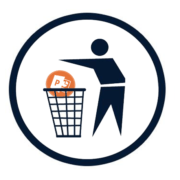 Удаление слайдов в PowerPoint
Удаление слайдов в PowerPoint
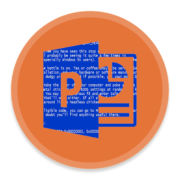 Проблемы с работой PowerPoint
Проблемы с работой PowerPoint
 Аналоги программы PowerPoint
Аналоги программы PowerPoint
 Прозрачность картинок в PowerPoint
Прозрачность картинок в PowerPoint
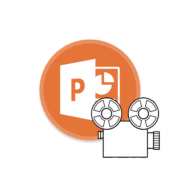 Добавление видеоклипов в PowerPoint
Добавление видеоклипов в PowerPoint
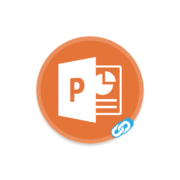 Работа с гиперссылками в PowerPoint
Работа с гиперссылками в PowerPoint
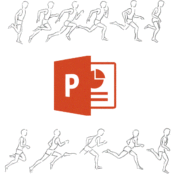 Вставка анимации GIF в PowerPoint
Вставка анимации GIF в PowerPoint
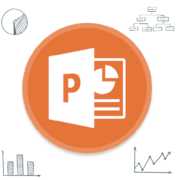 Создание диаграммы в PowerPoint
Создание диаграммы в PowerPoint
 Распечатка презентации PowerPoint
Распечатка презентации PowerPoint
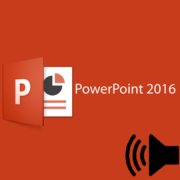 Добавление музыки в презентацию PowerPoint
Добавление музыки в презентацию PowerPoint
 Добавление анимации в PowerPoint
Добавление анимации в PowerPoint
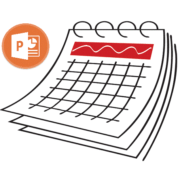 Создание таблицы в PowerPoint
Создание таблицы в PowerPoint
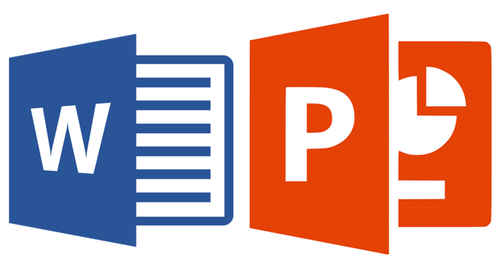 Вставляем таблицу из документа Microsoft Word в презентацию PowerPoint
Вставляем таблицу из документа Microsoft Word в презентацию PowerPoint lumpics.ru
lumpics.ru